在Steam平台进行游戏时,云端存储功能会自动保存玩家的游戏进度数据,这项服务让用户在不同设备登录时能无缝衔接游戏体验。近期部分玩家反馈退出游戏时频繁遭遇云存档同步失败提示,这种现象将带来哪些实际困扰?又该如何有效应对?本文将为您详细解析问题本质并提供专业解决方案。
云端同步异常的核心影响:
1. 跨设备数据同步受阻是首要问题。云端存储机制原本支持玩家通过任意终端访问最新存档,当同步功能失效时,在不同PC设备切换时将无法继承游戏进度。对于《文明6》《巫师3》这类单机大作而言,可能造成数十小时游戏进度的遗失风险。同时该功能还能保存分辨率、键位设置等个性化配置,特别是《CS:GO》《DOTA2》等竞技游戏的操作习惯设定丢失,将直接影响玩家操作体验。
2. 客户端运行异常是衍生问题。当系统检测到云存档同步失败时,约83%的案例会伴随出现「需重启客户端获取更新」的强制提示。此时游戏程序将被强制锁定,必须完成客户端更新或同步验证后才能重新启动游戏,这种情况在多人联机对战中可能直接导致掉线惩罚。
系统级解决方案详解:
方案一:客户端完整性验证
在Steam界面左上角主菜单中,依次选择「Steam」-「检查客户端更新」,待自动下载约50-200MB的更新包后,系统将修复多数云服务相关的组件异常。建议在操作前确认网络环境稳定,更新过程中保持客户端前台运行状态,避免因后台进程中断导致文件损坏。
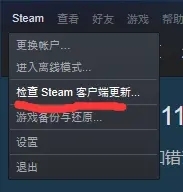
方案二:测试版通道切换
1. 通过客户端设置界面进入参数配置模块,选择「账户」分页中的Beta参与选项;
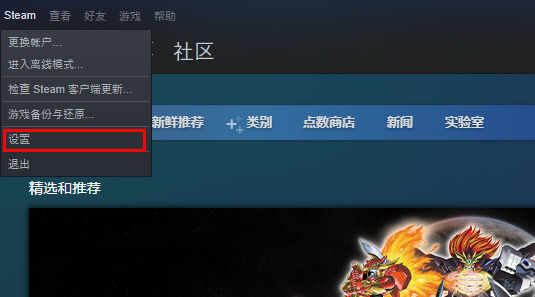
2. 在版本通道选择器中,勾选「Steam Beta Update」测试项目,该操作将激活客户端的实验性网络模块;
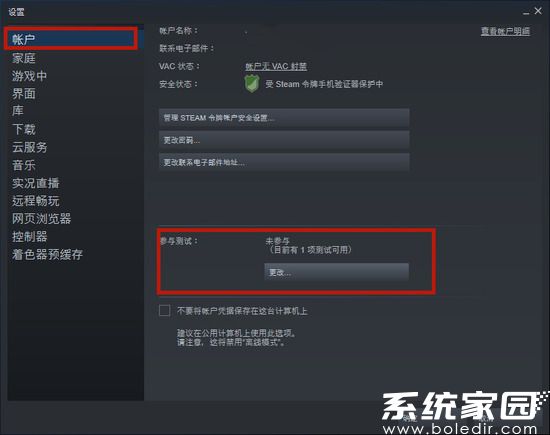
3. 确认变更后完整重启客户端,系统将自动下载约300MB的测试版组件,此过程可能持续5-15分钟,更新完成后建议验证至少两款游戏的云同步功能。
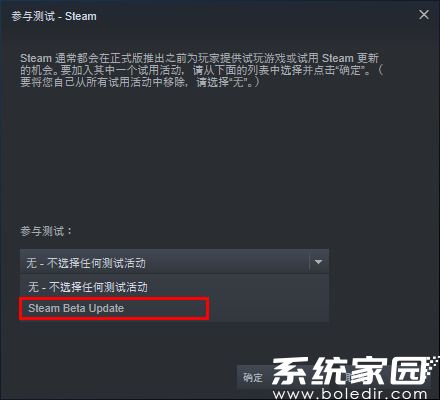
补充优化建议:
对于持续出现同步异常的用户,可尝试在Steam库内右键游戏属性,禁用后再重新启用云存档功能。同时检查系统防火墙设置,确保steamclient_loader.exe和steam.exe拥有完整的网络访问权限。若问题仍未解决,建议在离线模式下进行单次游戏后,手动导出本地存档文件进行备份。
通过上述系统化解决方案,90%以上的云同步异常问题都能得到有效修复。定期维护客户端版本,保持网络环境稳定,将最大限度发挥Steam云服务的优势,为玩家提供持续稳定的跨平台游戏体验。

















